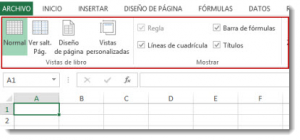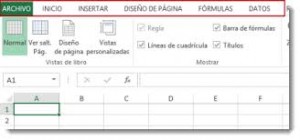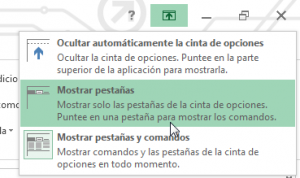La cinta de opciones ordena visualmente los comandos que puedes realizar en tu planilla. Cada comando está representado por un Ícono visualmente explicativo.
La cinta está constituida de varias pestañas. También las llamamos fichas. Nos sirven para seleccionar diferentes menús.
Cabe resaltar que en Excel 2007 y 2010 conocíamos a estas pestañas como una ficha de la cinta de opciones, a partir de Excel 2013 será conocida como una pestaña. Microsoft ha cambiado este nombre en toda su documentación en español para Excel 2013. Así mismo, en esta cinta se incluyen 7 pestañas detalladas a continuación:
- Inicio: Contiene los comandos necesarios para aplicar formato y editar las hojas de Excel. Esta pestaña organiza los comandos en siete grupos: Portapapeles, Fuente, Alineación, Número, Estilos, Celdas y Modificar.
- Insertar: En esta pestaña encontramos los comandos para insertar elementos a nuestra hoja como tablas y gráficos. Los grupos de comandos de esta pestaña son los siguientes: Tablas, Ilustraciones, Aplicaciones, Gráficos, Informes, Minigráficos, Filtro, Filtros, Vínculos, Texto y Símbolos.
- Diseño de página: Aquí se encuentran los comandos utilizados para preparar nuestra hoja para imprimir y organizar los elementos dentro de la hoja. Los grupos de esta pestaña son: Temas, Configurar página, Ajustar área de impresión, Opciones de la hoja y Organizar.
- Fórmulas: La pestaña fórmulas contiene los comandos para agregar funciones y fórmulas a nuestras hojas de Excel así como buscar cualquier error en las fórmulas. Los grupos de esta pestaña son: Biblioteca de funciones, Nombres definidos, Auditoría de fórmulas y Cálculo.
- Datos: Contiene los comandos para importar datos provenientes de otras fuentes y trabajar posteriormente con ellos aplicando algún filtro o quitando duplicados. Los grupos de la pestaña Datos son: Obtener datos externos, Conexiones, Ordenar y filtrar, Herramientas de datos y Esquema.
- Revisar: En esta pestaña están localizados los comandos para revisar, proteger e insertar comentarios en las celdas de la hoja. Los grupos en los que están organizados los comandos son: Revisión, Idioma, Comentarios, Cambios.
- Vista: Comandos utilizados para cambiar la vista de la hoja y ocultar algunos de sus elementos. Esta pestaña contiene los siguientes grupos: Vistas de libro, Mostrar, Zoom, Ventana y Macros.
Otra facilidad que nos brinda el excel 2013 es que qi trabajas con un computador portátil y tu pantalla es pequeña, te puede ser útil esconder la cinta de opciones. Excel 2013 tiene un par de formas de hacerlo.
En la esquina superior derecha se encuentra hay un pequeño ícono que aparece en la imagen al lado izquierdo del puntero. Al pulsarlo te encuentras con tres opciones. La primera oculta la cinta y las pestañas. Te otorga la mayor cantidad de espacio libre.
- Ocultar automáticamente la cinta de opciones: Oculta por completo la cinta de opciones y es necesario hacer clic en la parte superior de la pantalla para poder mostrarla de nuevo y seleccionar cualquier comando. En el momento en que regresamos al área de trabajo, la cinta de opciones se vuelve a ocultar automáticamente.
- Mostrar pestañas: A diferencia del método anterior, esta opción deja visibles en todo momento los nombres de las pestañas. Al hacer clic sobre cualquiera de ellas se mostrarán los comandos asociados para dicha pestaña. Al regresar al área de trabajo se ocultan de nuevo todos los comandos y permanecen visibles solamente las pestañas.
- Mostrar pestañas y comandos: Esta opción restablece el comportamiento predeterminado de la cinta de opciones dejándola visible en todo momento.
Personalizar la cinta de opciones
En Excel 2013 es posible personalizar la cinta de opciones agregando o removiendo comandos o agrupándolos de acuerdo a nuestras necesidades. Para hacer estas modificaciones debemos ir a Archivo > Opciones > Personalizar cinta de opciones:
En esa ventana podemos añadir, ,quitar , crear un nuevo grupo de comandos personalizados entre otras opciones, para trabajar con mayor facilidad y rapidez.